ショートカットを理解する
Windowsでは、他のプログラムやファイルを指すアイコンを作成できます。これらは_ショートカット_と呼ばれます。ショートカットは、デスクトップまたは頻繁に使用するフォルダに表示されることがよくあります。ショートカットを作成して、意味のある場所に配置できます。
なぜショートカットを使用する必要があるのか疑問に思われるかもしれません。答えは、多くのディスク領域を占有することなく、同じプログラムの複数のインスタンスを持つことができるようにすることです。たとえば、デスクトップからだけでなく、システム内の異なるドライブ上の他のいくつかのフォルダからも会計プログラムにアクセスできるようにしたい場合があります。個別のプログラムコピーを作成するのではなく、ショートカットを使用します。これらは、プログラムにアクセスできるアイコンとして表示されますが、すべてプログラムの同じコピーを指しています。プログラム自体の複数のコピーは必要ありません。
アイコンの左下隅に小さな矢印が含まれているため、ショートカットを簡単に識別できます。たとえば、ここに2つのアイコンがあり、それぞれが同じプログラムに対応しています。アイコンの1つはプログラム自体用(矢印は含まれていません)で、もう1つはプログラムへのショートカットです(矢印が含まれています)。矢印を除いて、両方のアイコンは同じように見えます。 (図1を参照)
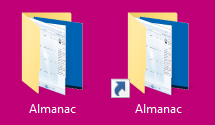
図1.アイコンの矢印により、ショートカットは簡単に識別できます。
ショートカットを使用するには、ショートカットをダブルクリックするだけです。 Windowsは、ショートカットを開いていること、およびショートカットが参照するプログラムまたはファイルにアクセスすることを認識しています。プログラムのショートカットをダブルクリックすると、Windowsはショートカットが参照するプログラムを起動します。
ドキュメントファイル(プログラムで使用されるファイル)のショートカットをダブルクリックすると、Windowsはそのファイルを使用するプログラムを起動し、ファイルをプログラムにロードします。これは非常に便利です。たとえば、来年の企業予算に取り組んでいて、すべての作業をスプレッドシートプログラムで行っているとします。スプレッドシートプログラム自体ではなく、スプレッドシートファイルへのショートカットを作成するだけで済みます。ショートカットをダブルクリックすると、スプレッドシートプログラムが起動し、スプレッドシートファイルが開きます。このように、ショートカットを使用すると、いくつかの長い手順が置き換えられ、時間を節約できます。
ショートカットをある場所から別の場所にコピーするのは簡単です。Windowsはそれを単なる別のファイルとして扱います。 (技術的にはファイルです。)ただし、ショートカットが指しているものにアクセスできない別の場所にショートカットをコピーすると、そのショートカットはその別の場所では機能しないことに注意してください。たとえば、デスクトップシステムからラップトップシステムにショートカットをコピーする場合、ショートカットが機能しない可能性があります。どうして?それはおそらくあなたのラップトップには存在しないあなたのデスクトップシステム上の何かを指しているからです。
このヒント(10867)は、Windows 7、8、および10に適用されます。